文章目录
一:前期准备
1.xftp
2.xshell
官网下载地址https://www.xshellcn.com/xiazai.html
3.vmware下安装centOS
也可以是云服务器
4.redis压缩包
redis官网下载地址
下载stable稳定版。
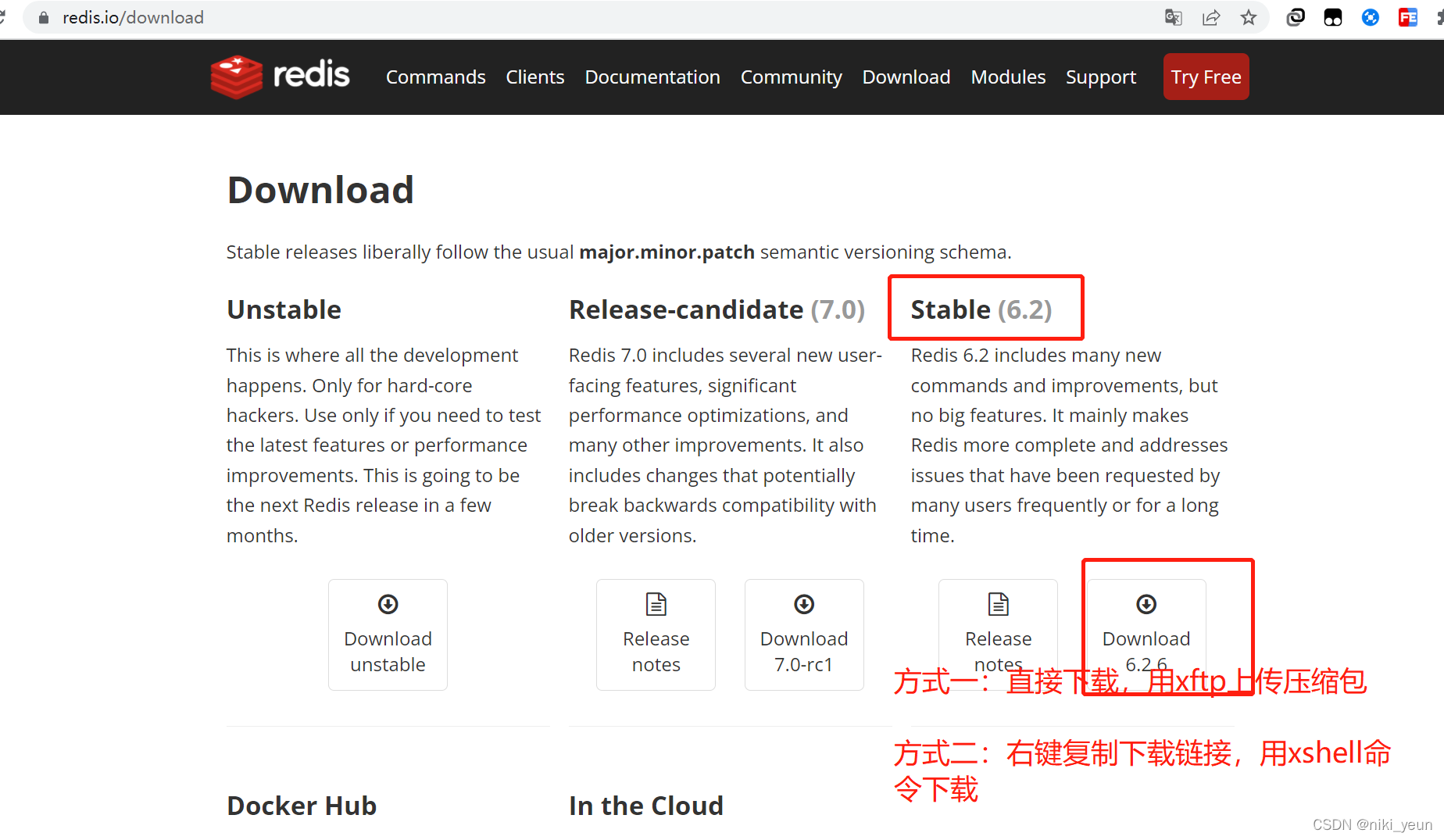
5.Redis Desktop Manager
二:上传redis压缩包到Linux系统上
方式一:使用xftp文件传输
1.连接虚拟机,输入地址和密码
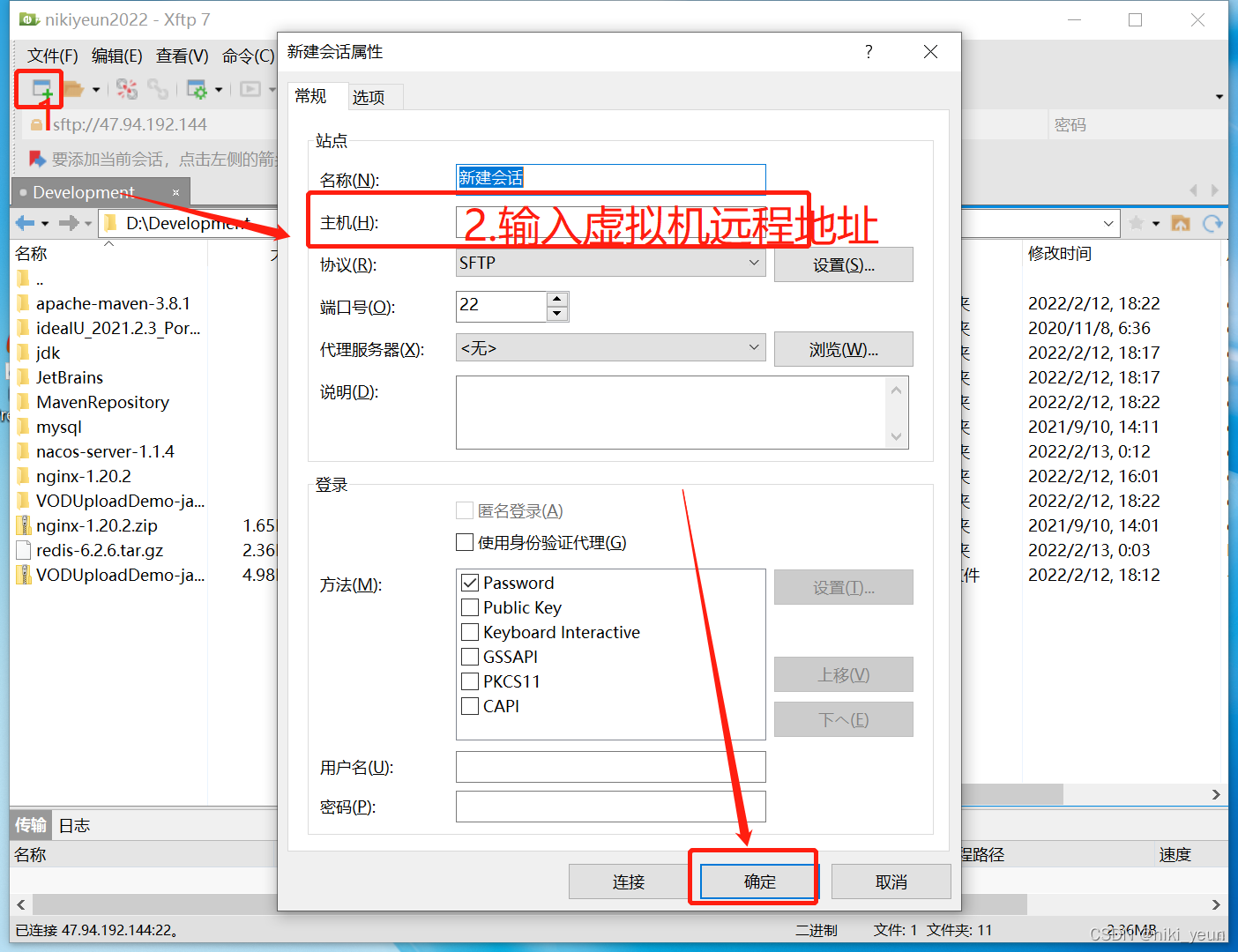
2.本地文件拖拽上传到虚拟机的/usr目录下
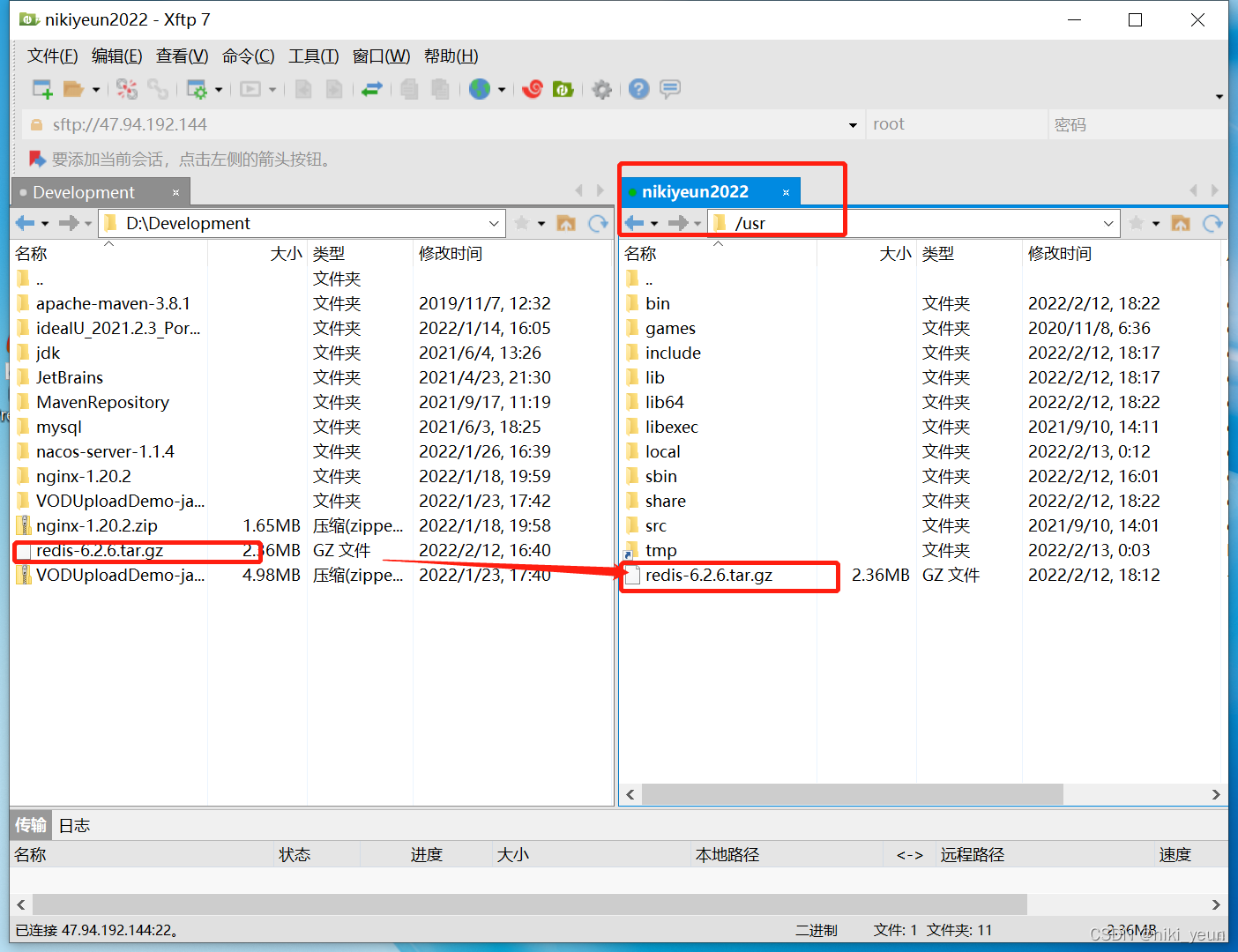
方式二:xshell安装
进入到Xshell控制台(进入/usr),输入wget 将上面复制的下载链接粘贴上,如下命令:
wget https://download.redis.io/releases/redis-6.2.6.tar.gz

输入ls查看/usr下的文件,redis压缩包下载完成

方式三:yum一键安装(推荐)
yum install redis
systemctl start redis #启动
systemctl enable redis #开启自启动
三:xshell 操作虚拟机,安装redis
1.关闭防火墙。
① 运行·systemctl status firewalld命令查看当前防火墙的状态。

- 如果防火墙的状态参数是inactive,则防火墙为关闭状态。
- 如果防火墙的状态参数是active,则防火墙为开启状态。本示例中防火墙为开启状态,因此需要关闭防火墙。
② 关闭防火墙。如果防火墙为关闭状态可以忽略此步骤。
- 如果您想临时关闭防火墙,运行命令
systemctl stop firewalld。
说明 这只是暂时关闭防火墙,下次重启Linux后,防火墙还会开启。
- 如果您想永久关闭防火墙,运行命令
systemctl disable firewalld。
说明 如果您想重新开启防火墙,请参见firewalld官网信息。
2.关闭SELinux。
①运行getenforce命令查看SELinux的当前状态。

-
如果SELinux状态参数是Disabled,则SELinux为关闭状态。
-
如果SELinux状态参数是Enforcing,则SELinux为开启状态。本示例中SELinux为开启状态,因此需要关闭SELinux。
②关闭SELinux。如果SELinux为关闭状态可以忽略此步骤。
- 如果您想临时关闭SELinux,运行命令
setenforce 0。
说明 这只是暂时关闭SELinux,下次重启Linux后,SELinux还会开启。
- 如果您想永久关闭SELinux,运行命令
vim /etc/selinux/config编辑SELinux配置文件。回车后,把光标移动到SELINUX=enforcing这一行,按i键进入编辑模式,修改为SELINUX=disabled,按Esc键,然后输入:wq并按Enter键以保存并关闭SELinux配置文件。 最后重启系统使设置生效。
3.解压redis包
- 解压redis压缩包
tar -zvxf redis-6.2.6.tar.gz
- 移动到 /usr/local目录下并且更名为redis
一般都会将redis目录放置到 /usr/local/redis目录,所以这里输入下面命令将目前在/usr目录下的redis-6.2.6文件夹移动,同时更改文件夹名称为redis。
mv /usr/redis-6.2.6 /usr/local/redis
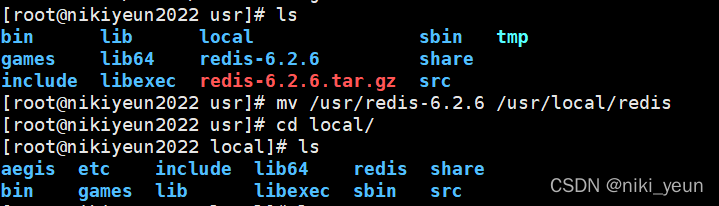
4.安装gcc环境
由于redis是由C语言编写的,它的运行需要C环境,因此我们需要先安装gcc。安装命令 yum install gcc-c++

测试 gcc版本 gcc --version
5.编译与安装
- 编译
cd到/usr/local/redis目录,输入命令make执行编译命令
make //对解压后的文件进行编译
- 安装
cd ./src //进入到 redis/src 文件目录下
make PREFIX=/usr/local/redis install //进行redis安装
这里多了一个关键字 PREFIX=
这个关键字的作用是编译的时候用于指定程序存放的路径。
比如我们现在就是指定了redis必须存放在/usr/local/redis目录。假设不添加该关键字Linux会将可执行文件存放在/usr/local/bin目录
库文件会存放在/usr/local/lib目录。配置文件会存放在/usr/local/etc目录。其他的资源文件会存放在usr/local/share目录。这里指定号目录也方便后续的卸载,后续直接rm -rf /usr/local/redis 即可删除redis。
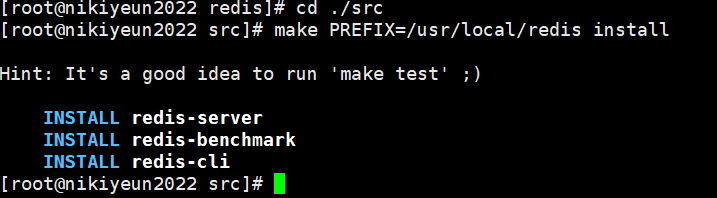
6.再redis目录下 创建etc,log文件夹
mkdir /usr/local/redis/etc
mkdir /usr/local/redis/log

7.移动redis.conf到etc目录下,便于管理
mv redis.conf /usr/local/redis/etc
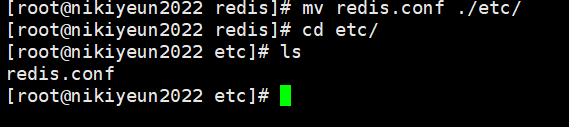
8.编辑 redis.conf配置文件
Linux文本编辑简单命令
查找:
输入/+查的字,如/daemonize,按住N,查找下一个;
编辑:
按A,进入编辑模式,
按Esc,退出编辑模式,
输入:wq,保存并且退出;
输入:q,直接退出,不保存;
- 设置后台启动redis服务
//将daemonize no 改成daemonize yes
vi /usr/local/redis/etc/redis.conf
- 配置日志文件
配置日志文件地址: logfile /usr/local/redis/log/redis_6379.log
vi /usr/local/redis/etc/redis.conf
- 修改Redis默认密码 (默认密码为空)
//在配置文件中找到这一行 # requirepass foobared
requirepass 123456
- 开启redis远程访问服务
把 redis.conf配置文件中的 bind 127.0.0.1
这一行给注释掉,这里的bind指的是只有指定的网段才能远程访问这个redis,注释掉后,就没有这个限制了。protected-mode 设置成no(默认是设置成yes的, 防止了远程访问,在redis3.2.3版本后)
9.设置Redis开机启动
//在里面添加内容:/usr/local/redis/bin/redis-server /usr/local/redis/etc/redis.conf(意思就是开机调用这段开启redis的命令)
vi /etc/rc.local
10.开启redis服务
1.后台启动
//后台启动redis,推荐此方法启动.bin目录下
/usr/local/redis/bin/redis-server /usr/local/redis/etc/redis.conf

/*
//前台启动,命令行窗口不能关闭,否则服务器停止
redis-server
按ctrl+z退出,并且关停redis服务
*/
2.用客户端访问:
// /redis/bin目录下
./redis-cli

3.多个端口可以:redis-cli -p6379
4.测试验证: ping
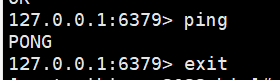
5.Redis关闭
// /redis/bin目录下
单实例关闭:redis-cli shutdown
也可以进入终端后再关闭

多实例关闭,指定端口关闭:redis-cli -p 6379 shutdown
6.将redis-cli拷贝到bin下,让redis-cli指令可以在任意目录下直接使用sudo cp ./redis-cli /usr/local/bin/

常用命令
redis-server /usr/local/redis/etc/redis.conf //启动redis
pkill redis //停止redis
ps -aux | grep redis //采取查看进程方式,查看Redis是否正在运行
netstat -lanp | grep 6379//采取端口监听查看方式,查看Redis是否正在运行
卸载redis:
rm -rf /usr/local/redis //删除安装目录
rm -rf /usr/bin/redis-* //删除所有redis相关命令脚本
接下来重启redis:
#首先查询到redis的pid后,kill掉,然后重启
[root@localhost bin]# ps -ef|grep redis
root 20940 1 0 12:12 ? 00:00:18 ./redis-server *:6379
[root@localhost bin]# kill 20940
[root@localhost bin]# ./redis-server redis.conf
四.打开RedisDesktopManager,测试服务是否开启 以及 是否可以远程访问Redis
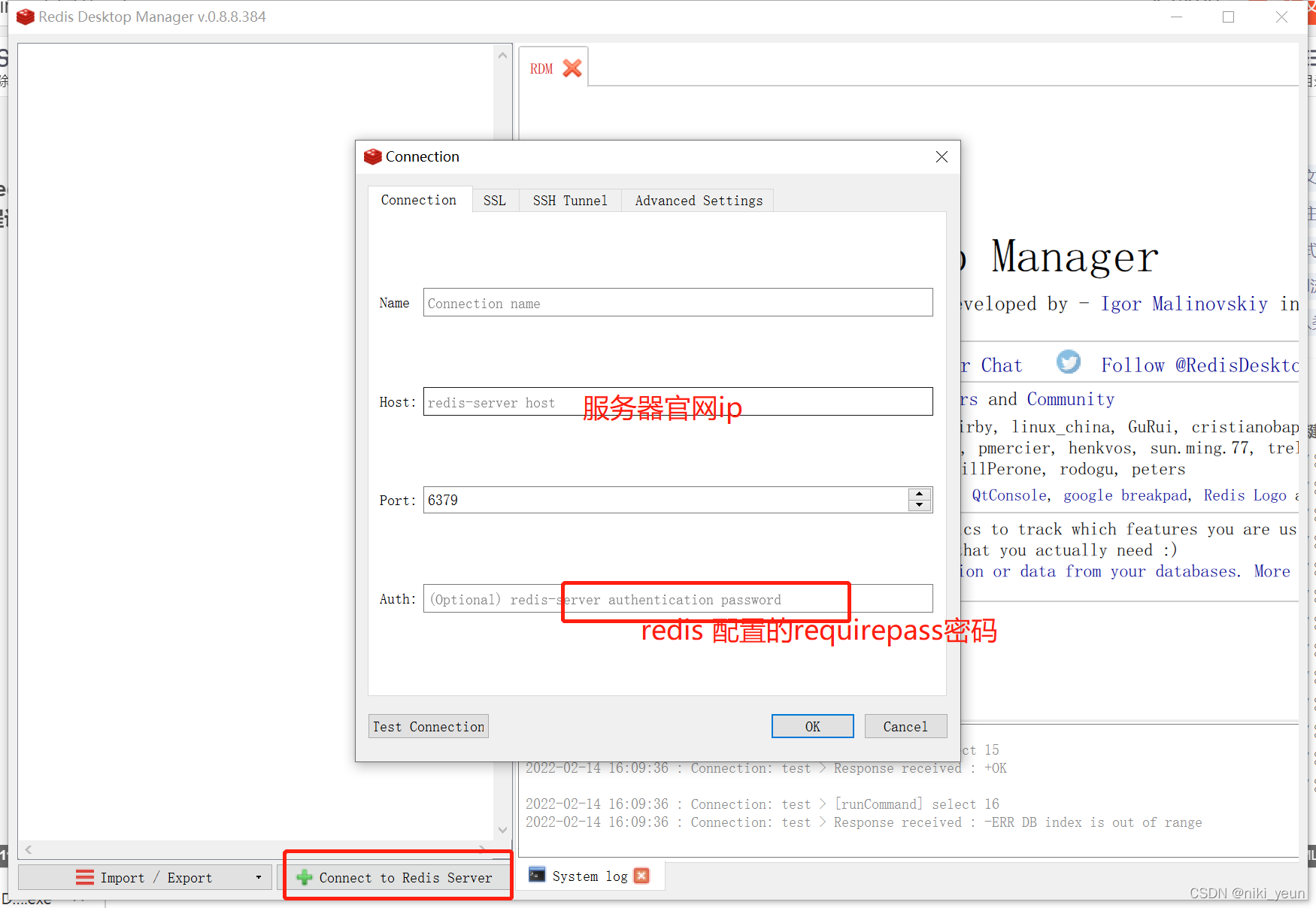
如果连接不成功,看服务器实例是否添加 redis端口白名单
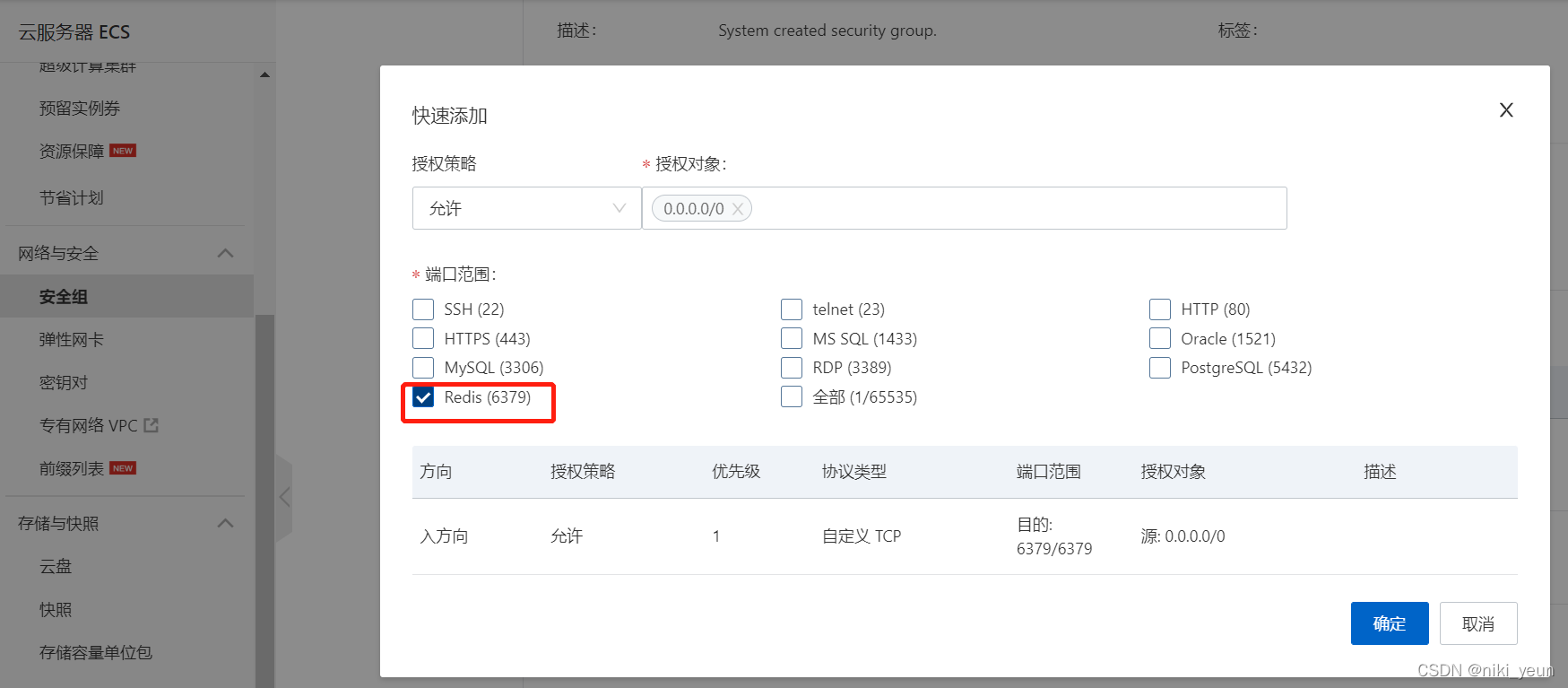







 本文详细介绍了在Linux CentOS系统中安装Redis的过程,包括使用xftp和xshell传输文件,关闭防火墙和SELinux,解压安装,配置redis.conf,设置开机启动,以及通过Redis Desktop Manager测试远程访问。
本文详细介绍了在Linux CentOS系统中安装Redis的过程,包括使用xftp和xshell传输文件,关闭防火墙和SELinux,解压安装,配置redis.conf,设置开机启动,以及通过Redis Desktop Manager测试远程访问。
















 180
180

 被折叠的 条评论
为什么被折叠?
被折叠的 条评论
为什么被折叠?








